Ai probleme cu un scenariu Basha scris pentru PC-ul Linux? În loc să analizați nenumărate thread-uri de pe StackExchange pentru ajutor de programare, luați în considerare utilizarea instrumentului ShellCheck pentru a depura scrieri Linux Bash și pentru a găsi automat greșeli în codul dvs.
Obțineți ShellCheck
ShellCheck este un instrument util, dar nu vinecu sistemul tău de operare Linux din cutie. În schimb, dacă doriți să îl utilizați, va trebui să îl instalați mai întâi. În acest tutorial, vom aborda cum să instalați ShellCheck din diverse surse oficiale de software. De asemenea, vă vom arăta cum să funcționați programul prin binarul Linux generic.
Deschideți o fereastră de terminal și actualizați-vă pachetele. Apoi, urmați instrucțiunile care corespund sistemului dvs. de operare Linux.
Ubuntu
ShellCheck se află în sursele oficiale ale software-ului Ubuntu, astfel încât instalarea acestuia este destul de ușoară. Într-un terminal, utilizați managerul de pachete Apt și obțineți cea mai recentă versiune de ShellCheck.
sudo apt install shellcheck
Debian
Debian Stable are o versiune mai veche de ShellCheck gata pentru instalarea utilizatorilor. Rețineți că această versiune este reținută datorită modului în care Debian face lucrurile.
Notă: doriți o versiune mai nouă a programului ShellCheck? Urmați ghidul nostru și aflați despre cum puteți obține un software mai modern pe Debian.
sudo apt-get install shellcheck
Arch Linux
Pentru a obține ShellCheck pe Arch Linux, veți fi primultrebuie să activeze depozitul de software „Comunitate”. Activarea „Comunității” necesită editarea fișierului Pacman.conf. Pentru a edita fișierul, deschideți Pacman.conf în Nano.
sudo nano /etc/pacman.conf
Parcurgeți (cu tastele săgeată) și găsiți secțiunea „Comunitate” a fișierului. Eliminați toate instanțele simbolului # (aproximativ trei linii). Apoi, salvați modificările apăsând tasta Ctrl + O buton.
Cu noile modificări ale Pacman.conf îngrijite, apăsați Ctrl + X să închidă Nano. Apoi, resync Pacman pentru a configura accesul la depozitul „Comunitate” Arch Linux.
sudo pacman -Syyuu
În cele din urmă, instalați ShellCheck în Arch Linux cu:
sudo pacman -S shellcheck
Fedora
Pentru a obține instrumentul de analiză a scriptului ShellCheck pe Fedora Linux, deschideți un terminal și utilizați instrumentul de gestionare a pachetelor DNF.
sudo dnf install ShellCheck
OpenSUSE
Instalarea ShellCheck pe OpenSUSE nu necesită pași speciali, întrucât se află în principalele surse software ale distribuției. Pentru a obține, introduceți următoarea comandă pachet Zypper într-o fereastră de terminal.
sudo zypper install ShellCheck
Linux generic
Utilizatorii distribuțiilor Linux mai puțin cunoscute caredoriți accesul la instrumentul de analiză a scriptului ShellCheck trebuie să instaleze versiunea binară universală. Din fericire, această versiune binară este ușor de instalat și nu necesită tinkering cu codul sursă. Pentru a începe să funcționeze, urmați pașii de mai jos!
Pasul 1: exportă versiunea ShellCheck pe care urmează să o descarci în mediul terminal.
export scversion="stable" # or "v0.4.7", or "latest"
Pasul 2: folosind wget instrument de descărcare, apuca cea mai recentă versiune binară ShellCheck.
wget "https://storage.googleapis.com/shellcheck/shellcheck-${scversion}.linux.x86_64.tar.xz"Pasul 3: extrageți arhiva ShellCheck TarXZ cu gudron comanda.
tar --xz -xvf shellcheck-"${scversion}".linux.x86_64.tar.xzPasul 4: instalați ShellCheck pe computerul dvs. Linux cu cp comanda.
cp shellcheck-"${scversion}"/shellcheck /usr/bin/Debug scripturi cu ShellCheck
Scopul principal al ShellCheck este să privească un script (de obicei Bash), să detecteze comenzile greșite și să ofere corecții. Pentru utilizare de bază, faceți următoarele.
Primul, CD până unde se află scriptul pe care doriți să îl verificați pe computerul Linux. În acest tutorial, scriptul nostru este în ~ / Shell-scripturi. Al tău poate diferi.
cd ~/shell-scripts
Rulează ls comandați și vizualizați toate fișierele din directorul curent.
Notă: dacă intenționați să folosiți ShellCheck într-un director cu mai multe tipuri de fișiere, este bine să combinați grep și ls împreună. Utilizarea acestor două comenzi împreună vă permite să filtrați toate fișierele care nu sunt script.
ls
Sau, combinați cu grep pentru a vizualiza numai fișierele script.
ls | grep ".sh" ls | grep ".bash"
Găsiți numele unui fișier script în ls solicitați și evidențiați numele fișierului cu mouse-ul. Când este gata, rulați-l prin ShellCheck și verificați codul.
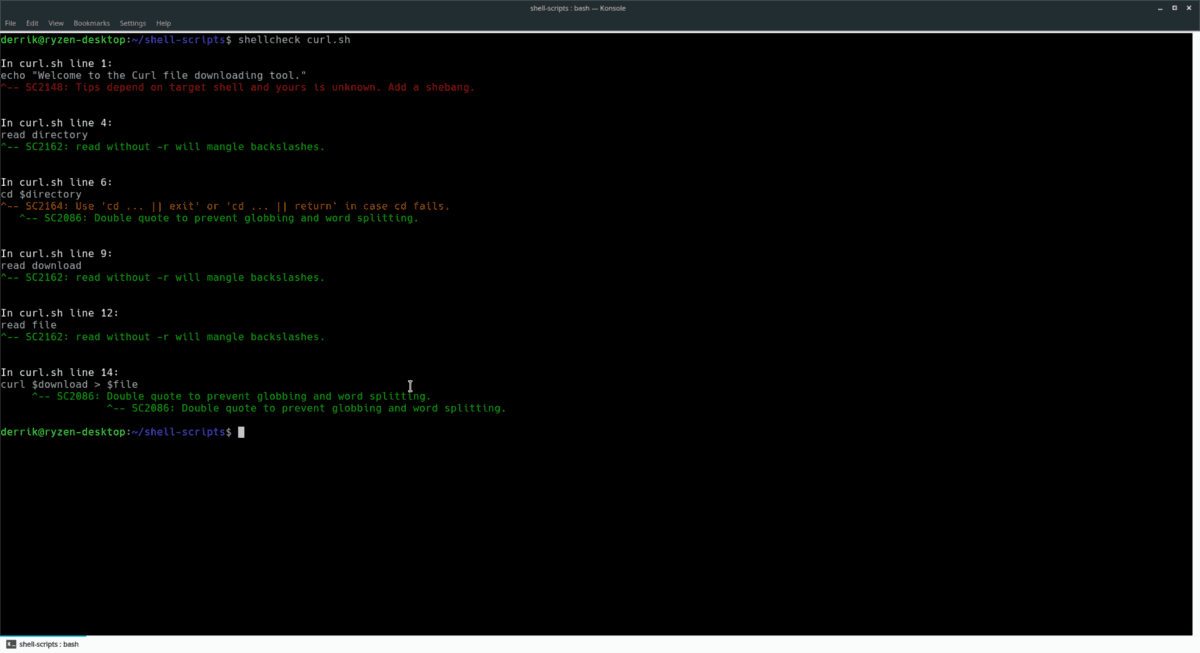
shellcheck name-of-file.sh
sau
shellcheck name-of-file.bash

Imediat după shellcheck comanda rulează, va detecta probleme legate de codul dvs. și îl va pune în promptul terminalului. Citiți și aflați cum să vă îmbunătățiți programarea urmând sugestiile pe care vi le oferă.
Salvați raportul ShellCheck într-un fișier
Obținerea unui raport instantaneu în terminal pentruProgramarea bash este foarte utilă, însă o puteți pierde dacă închideți terminalul. Pentru a vă pierde raportul shellcheck, vă recomandăm să salvați ieșirea într-un fișier text, rulând programul în combinație cu >> caracteristică în terminal.
shellcheck name-of-file.sh >> ~/Documents/shellcheck-report-name-of-file.sh
sau
shellcheck name-of-file.bash >> ~/Documents/shellcheck-report-name-of-file.bash
Vizualizați raportul salvat în terminal prin intermediul pisică comanda.
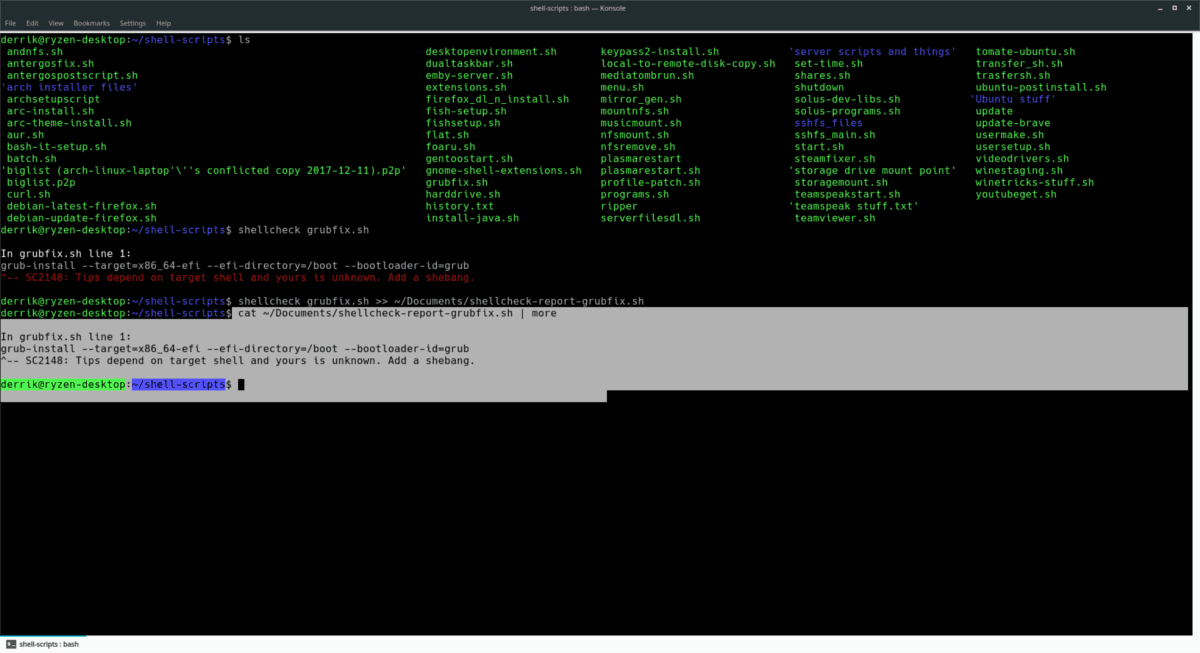
cat ~/Documents/shellcheck-report-name-of-file.sh | more
sau
cat ~/Documents/shellcheck-report-name-of-file.bash | more</ P>













Comentarii